Activer ou Désactiver la Protection des Fichiers de Windows

Comment activer ou désactiver la fonctionnalité Protection des Fichiers de Microsoft Windows en utilisant le Registre et d
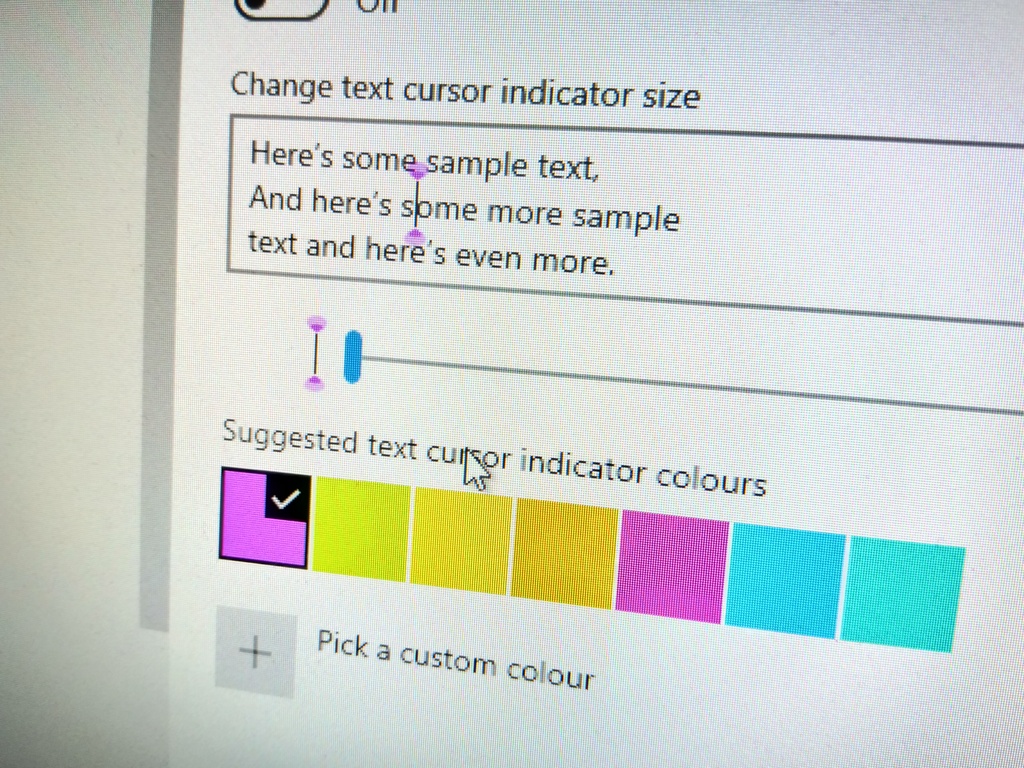
Pour définir la couleur et l'épaisseur de surbrillance du curseur :
Lancer les paramètres.
Cliquez sur "Facilité d'accès".
Passez à la page "Curseur de texte".
Ajustez les paramètres selon vos préférences.
La mise à jour de mai 2020 de Windows 10 a ajouté de nouvelles options qui vous permettent de personnaliser le curseur de saisie de texte (caret) affiché pendant que vous tapez. Ils peuvent être trouvés en ouvrant l'application Paramètres, en cliquant sur la catégorie "Facilité d'accès" et en passant à la page "Curseur de texte" dans le menu de gauche.
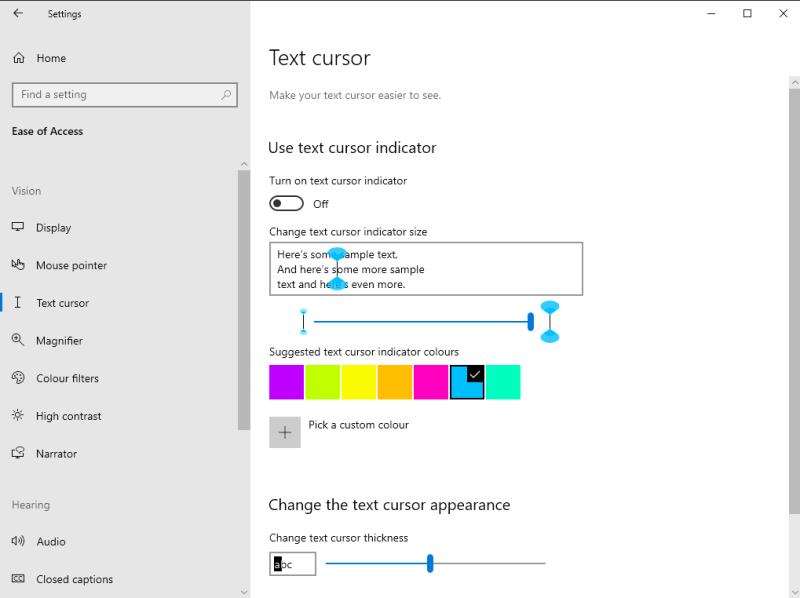
Vous pouvez modifier l'épaisseur du curseur et choisir de faire apparaître des indicateurs colorés autour de celui-ci. Ceci est principalement destiné à des fins d'accessibilité, pour rendre le curseur plus facile à voir. En même temps, il vous donne la possibilité de colorer le curseur et de le tonifier dans la couleur d'accent que vous avez choisie.
Pour ajuster l'épaisseur du curseur, utilisez le curseur en bas de la page. Un réglage quelque part au milieu du curseur vous donnera une forme de bloc carré, rappelant le curseur de la boîte d'invite de commande Windows classique.
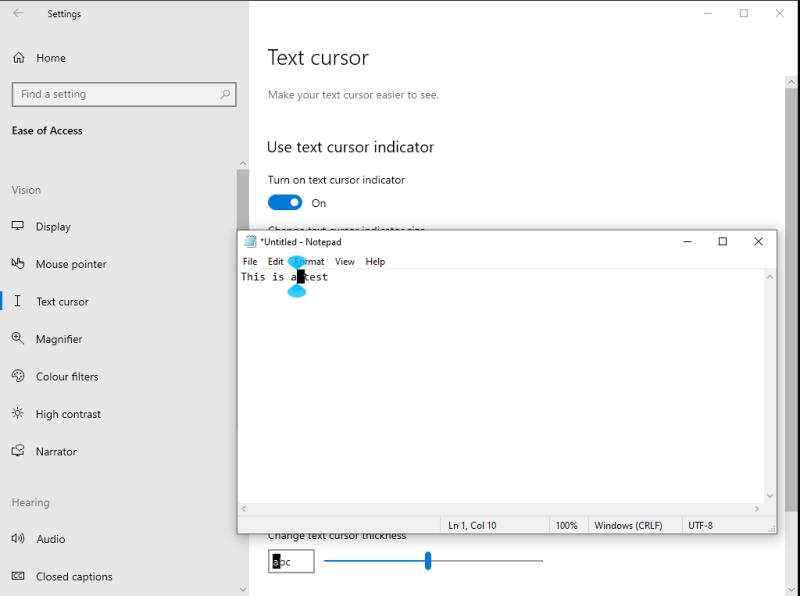
Pour activer les indicateurs de couleur du curseur, activez d'abord le bouton bascule "Activer l'indicateur de curseur de texte" en haut de la page. Vous pouvez ensuite choisir une couleur dans la palette néon suggérée ou appuyer sur le bouton "Choisir une couleur personnalisée" pour accéder à un sélecteur de couleurs complet. La taille des indicateurs peut être ajustée avec le curseur.
Les changements de style de curseur s'appliquent immédiatement et affecteront toutes vos applications. Bien qu'il n'y ait aucun moyen de recolorer le curseur lui-même, les indicateurs colorés peuvent vous aider à identifier le curseur tout en offrant une option de personnalisation supplémentaire.
Comment activer ou désactiver la fonctionnalité Protection des Fichiers de Microsoft Windows en utilisant le Registre et d
Si vous ne pouvez pas modifier vos paramètres de souris sur Windows 10, mettez à jour ou réinstallez les pilotes de la souris. Ou exécutez l’outil de résolution des problèmes de matériel et de périphériques.
Découvrez comment utiliser WinMerge pour comparer des fichiers dans deux dossiers, afin de garantir l
HEIC est un format d
Découvrez comment modifier la taille de la police dans Windows 10 pour un affichage optimisé sur votre écran. Suivez nos étapes simples et efficaces.
Qu'est-ce qu'ApMsgFwd.exe sur Windows 10 et comment corriger l'erreur d'application ApMsgFwd.exe ? Utilisez Advanced System Optimizer ou exécutez cleanmgr et SFC /scannow.
Découvrez comment faire sortir votre PC du mode veille automatiquement à l
Pour définir une distribution Linux comme système par défaut dans WSL2 (sous-système Windows pour Linux 2), utilisez la commande wsl --setdefault DISTRO-NAME.
De nombreux utilisateurs ont signalé que Microsoft XPS Writer est introuvable sur leurs ordinateurs. En effet, vous devez activer manuellement l
Pour corriger l\
Pour autoriser un fichier ou une application qui a été bloqué par Microsoft Defender Antivirus, suivez ces étapes sur Windows 10.
Comment utiliser lapplication Apple iMessage pour envoyer et recevoir des messages sur votre PC Windows ou MacOS.
Découvrez comment protéger un dossier par mot de passe dans Windows 10 sans outils tiers en utilisant des méthodes simples et sécurisées. Ne laissez personne s
Découvrez comment vider le cache local dans Microsoft Teams et améliorer votre expérience utilisateur sur Windows 10. Suivez notre guide étape par étape pour une utilisation optimale.
Les versions précédentes de Windows 10 vous permettent de restaurer des fichiers et des dossiers à l
Découvrez comment activer les commandes NET SEND dans Microsoft Windows et les faire fonctionner efficacement.
Activez ou désactivez NumLock au démarrage de Windows en modifiant le registre et en suivant diverses méthodes.
Si votre ordinateur Windows 10 reste bloqué sur l\
Découvrez comment activer et désactiver les ports USB sur un PC Windows avec ces cinq méthodes différentes. Débloquez ou bloquez facilement les ports USB de votre PC.
Découvrez comment résoudre les erreurs 0xC1900200 et 0xC1900202 sur Windows 10. Assurez-vous que votre PC respecte les exigences minimales.
Vous êtes confronté au problème du logiciel AMD Adrenalin qui ne fonctionne pas ou ne s
Pour corriger l
Apprenez à maîtriser le chat Zoom, une fonctionnalité essentielle pour les visioconférences, avec nos conseils et astuces.
Découvrez notre examen approfondi de l
Découvrez comment récupérer votre Instagram après avoir été désactivé en suivant nos étapes claires et simples.
Découvrez comment savoir qui a consulté votre profil Instagram avec nos solutions pratiques. Sauvegardez votre vie privée tout en restant informé !
Apprenez à créer des GIF animés facilement avec votre Galaxy S22. Découvrez les méthodes intégrées et des applications pratiques pour enrichir votre expérience.
Découvrez comment changer la devise dans Google Maps en quelques étapes simples pour mieux planifier vos finances durant votre voyage.
Microsoft Teams s
Vous obtenez l



























